本节是Linux安装nodejs最新版教程,是小编在centos7 nodejs安装之后做的笔记,因此只要复制粘贴,按照此nodejs安装过程进行,就可以快速的学会如何在linux系统中安装nodejs了,下面小编不仅带大家安装nodejs,还将教会大家如何创建并启动nodejs服务端,并在浏览器中输出hello world字符串。
下面我们一起学习如何在centos 7等系统中安装nodejs吧!
第一步:到node.js官网下载Linux系统所需要的tar压缩包,这个压缩包分64位与32位,已经是二进制文件,所以不需要编译,只需要在/etc/profile文件里面配置一下环境变量即可(后面步骤会介绍到),如图所示是nodejs官网下载截图:

第二步:使用linux的wget命令下载nodejs tar压缩包(鼠标放在64-bit的位置,右键复制下载地址),如果你的linux系统中没有wget命令,可以使用“yum install wget”安装wget命令,然后用wget命令下载nodejs包,命令如下:
wget https://nodejs.org/dist/v8.11.2/node-v8.11.2-linux-x64.tar.xz
下载下来之后,如果你是在root目录下运行的命令,你会发现nodejs已经下载下来了,运行“ls”命令查看,如图:

第三步:解压“node-v8.11.2-linux-x64.tar.xz”压缩文件,由于是tar.xz格式的文件,因此解压需要两个步骤,命令如下:
//解压成tar文件 xz -d node-v8.11.2-linux-x64.tar.xz //再解压成目录 tar -xvf node-v8.11.2-linux-x64.tar
解压成功之后,会在root目录下多出一个解压文件夹,如图所示:

第四步:将“node-v8.11.2-linux-x64”文件夹移动到home目录中(具体哪个目录根据你的喜好),使用mv命令来移动,命令如下:
mv node-v8.11.2-linux-x64 /home
移动完之后,我们会在home目录下看到这个文件夹,如图:
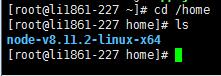
第五步:配置nodejs的环境变量,前面已经说过,我们下载的是node.js的二进制可执行文件,所以不需要使用“./configure”等相关命令来编译安装nodejs,只需要在“/etc/profile”文件里面配置环境变量就可以了。
cd命令进入到“/home/node-v8.11.2-linux-x64/bin”目录中,然后使用pwd命令查询该目录的路径,如图:
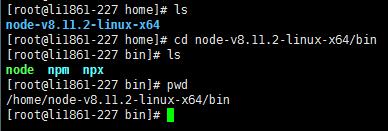
vim命令编辑profile文件,键盘输入“i”进入编辑状态,在profile文件末尾加入如下配置:
//编辑profile文件 #vim /etc/profile
//输入i进入可输入状态,并在文件末尾加入如下配置 export PATH=$PATH:/home/node-v8.11.2-linux-x64/bin

按键盘“ESC”退出编辑,然后输入“:wq!”保存退出profile文件,最后使用如下source命令刷新profile文件,命令如下:
//更新系统文件 #source /etc/profile
第六步:创建nodejs项目文件,如server.js文件,并启动nodejs服务器端,在浏览器访问输出“hello world”字符串。
使用vim命令创建一个名为server.js的服务器端文件
vim server.js
在server.js文件中输入如下内容,并“:wq!”保存退出文件:
const http = require('http');
#hostname为你linux服务器的ip地址
const hostname = '172.105.206.229';
const port = 3000;
const server = http.createServer((req, res) => {
res.statusCode = 200;
res.setHeader('Content-Type', 'text/plain');
res.end('Hello World\n');
});
server.listen(port, hostname, () => {
#启动成功输出内容
console.log('Server running at http://${hostname}:${port}/');
});启动并运行nodejs服务器端,输入如下命令:
node server.js
控制台输出如下字符串说明nodejs服务器端启动成功了:
Server running at http://${hostname}:${port}/
启动完成后:
我们在浏览器中输入“http://172.105.207.227:3000/”即可访问了,浏览器中会输出“hello world”字符串。